by Elijah Apr 24,2025
Uzun yıllar sonra bile, Minecraft, sonsuz yolculuklar, dinamik dünya nesli ve sonsuz yaratıcılığa yol açan sağlam çok oyunculu özellikler sunan sanal alan oyunları arasında paketi yönetmeye devam ediyor. İster hayalinizdeki dünyayı inşa ediyor olun, ister arkadaşlarla geniş manzaraları keşfediyor olun, bu zamansız oyunu oynamaya başlamak için ilk adımlara dalalım.
Minecraft dünyasına dalmak için oyuna giriş yapmak için kullanılan bir Microsoft hesabı oluşturmanız gerekir. Tarayıcınızı açarak ve resmi Minecraft web sitesine giderek başlayın. Ekranın sağ üst köşesindeki "Giriş" düğmesini arayın ve tıklayın. Yeni bir hesap oluşturma seçeneğini nereden seçmeniz gerektiğine izin vermeniz istenir.
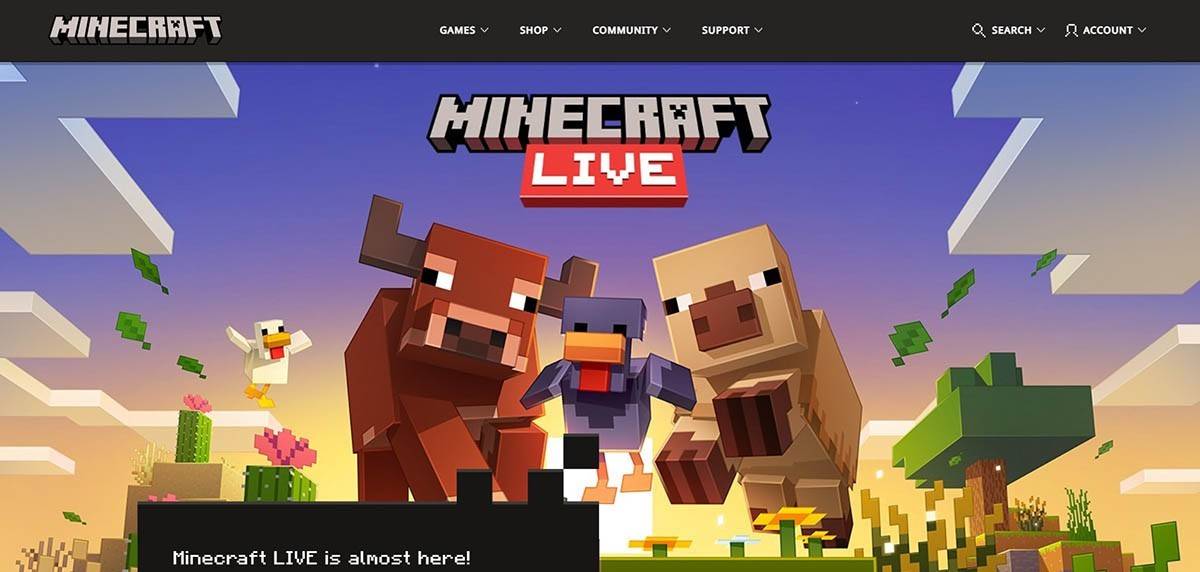 Resim: Minecraft.net
Resim: Minecraft.net
E -posta adresinizi girin ve Minecraft hesabınız için güçlü bir şifre seçin. Ardından, benzersiz bir kullanıcı adı bulun; Zaten alınmışsa, sistem uygun bir isim bulmanıza yardımcı olacak alternatifler sunacaktır.
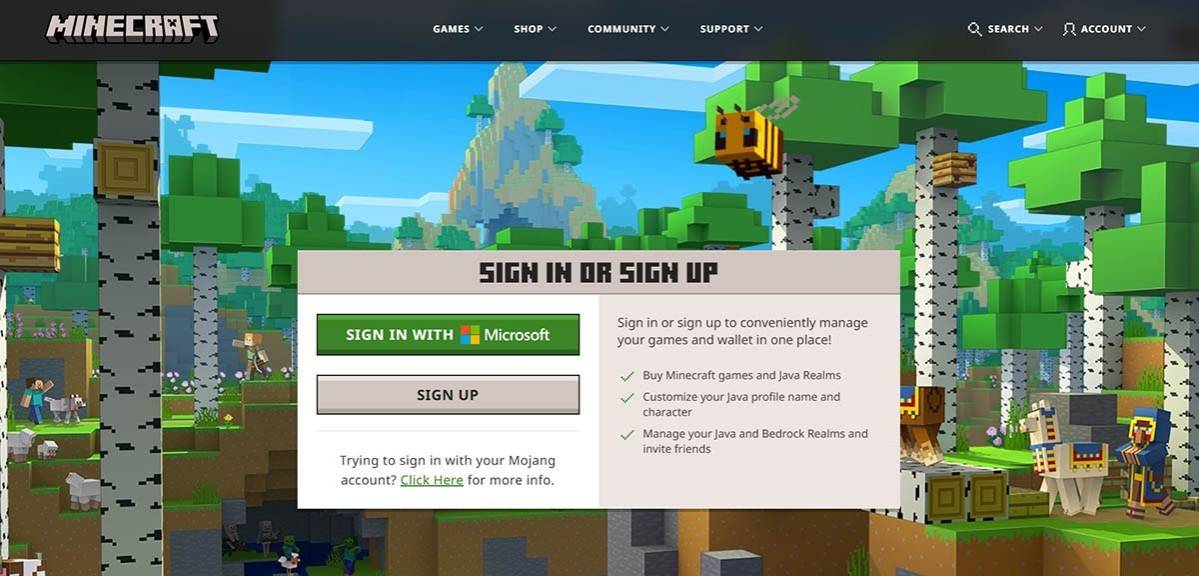 Resim: Minecraft.net
Resim: Minecraft.net
Hesabınızı ayarladıktan sonra, belirtilen e -postanıza gönderilen doğrulama kodunu girerek e -posta adresinizi onaylamanız gerekir. E -posta derhal gelmezse, "spam" klasörünüzü kontrol edin. Doğrulandıktan sonra, profiliniz Microsoft hesabınıza bağlanır ve henüz yapmadıysanız oyunu satın almanıza izin verir. Web sitesindeki mağazadan istediğiniz sürümü seçin ve satın alma işleminizi tamamlamak için istemleri izleyin.
Bir PC'de Minecraft iki ana versiyonda geliyor: Java Edition ve Bedrock Edition. Java Edition, Windows, MacOS ve Linux ile uyumludur ve resmi Minecraft web sitesinden indirilebilir. Başlatıcıyı yükledikten sonra Microsoft veya Mojang hesabınızla giriş yapın ve oynamak istediğiniz oyun sürümünü seçin.
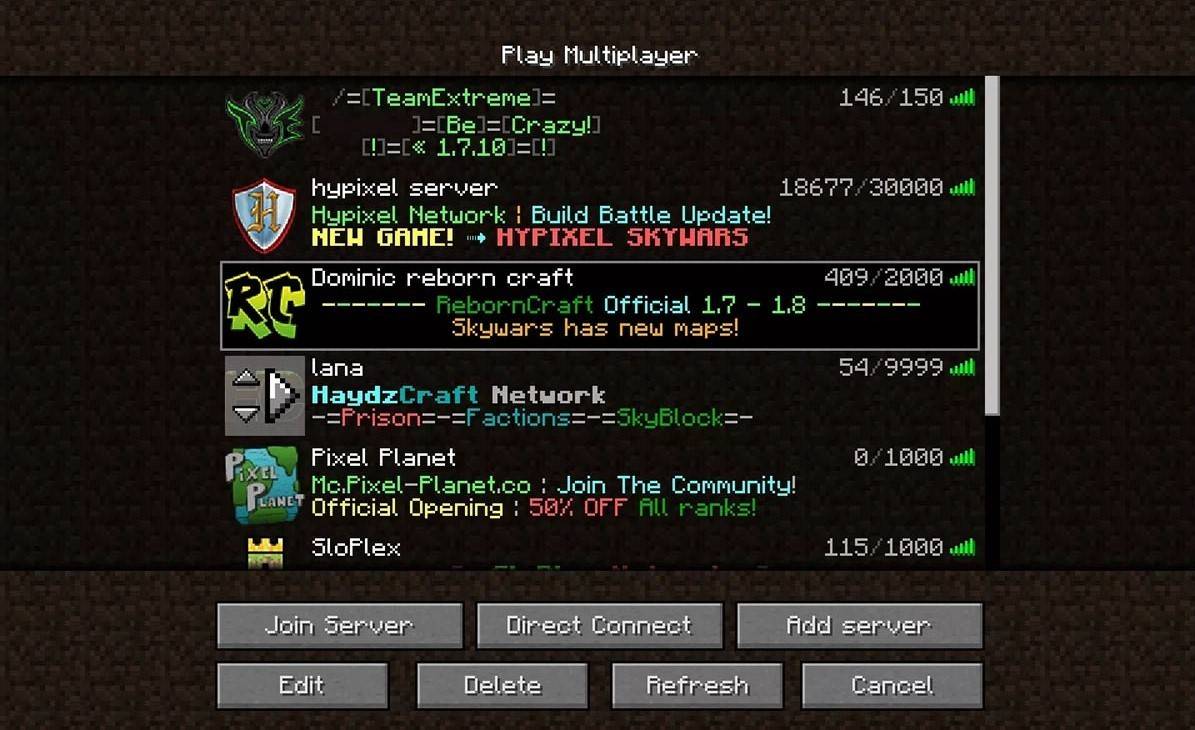 Resim: aiophotoz.com
Resim: aiophotoz.com
İlk lansmanınızdan sonra, bir yetkilendirme penceresiyle karşılanacaksınız. Microsoft hesap kimlik bilgilerinizi kullanarak oturum açın. Yalnız oynamayı planlıyorsanız, "Yeni Dünya Oluştur" düğmesine basın. Daha sonra, geleneksel zorluk için "hayatta kalma" veya sınırsız kaynaklar için "yaratıcı" arasında seçim yapabileceğiniz Dünya Ayarları menüsüne götürüleceksiniz.
Çok oyunculu eğlence için ana menüdeki "Oynat" bölümüne gidin ve "Sunucular" sekmesini seçin. Burada, bir davetiye aldıysanız, bir genel sunucuya katılabilir veya özel bir sunucunun IP adresini girebilirsiniz. Aynı dünyadaki arkadaşlarla oynamak, bir dünya oluşturmak veya yüklemek, ardından ortamlarda çok oyunculu etkinleştirin.
Xbox konsolları (Xbox 360, Xbox One, Xbox Serisi X/S) için Microsoft Store'dan Minecraft'ı indirin. Oyunu konsolunuzun ana ekranından başlatın ve başarılarınızı ve satın alımlarınızı senkronize etmek için Microsoft hesabınızla oturum açın.
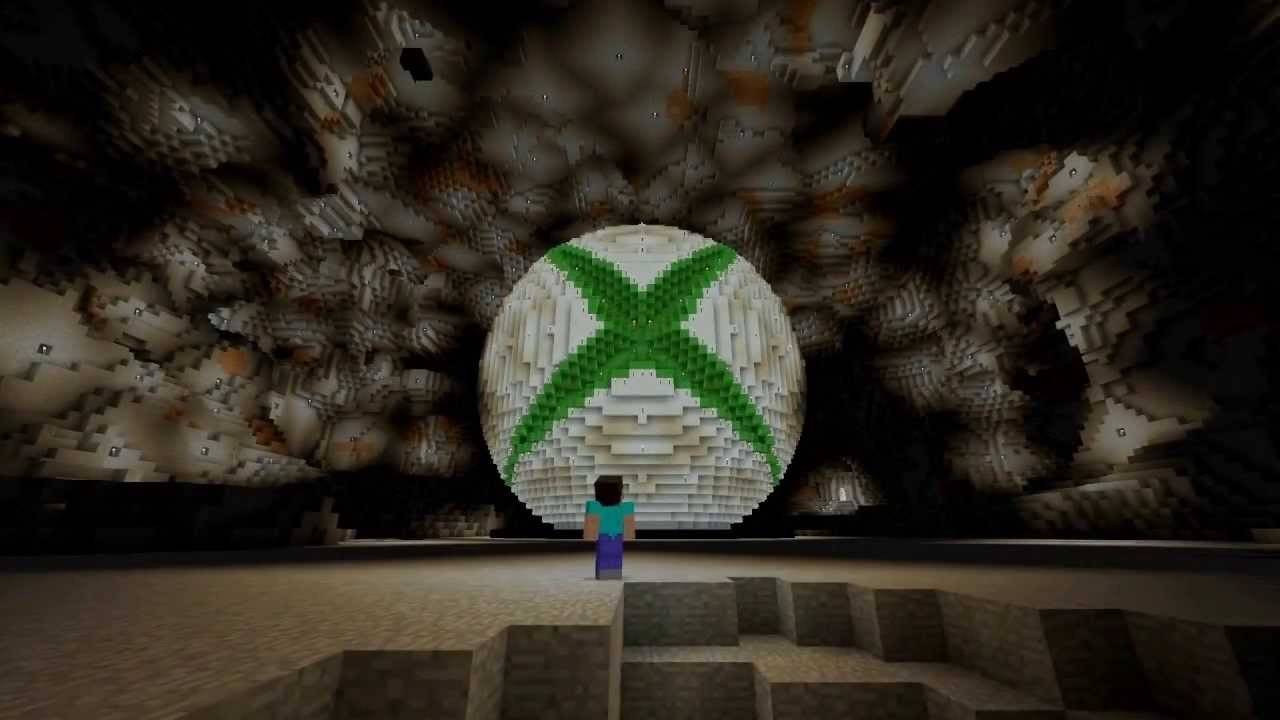 Resim: YouTube.com
Resim: YouTube.com
PlayStation kullanıcıları (PS3, PS4, PS5) Minecraft'ı PlayStation Store üzerinden satın alabilir ve indirebilir. Kurulumdan sonra, oyunu konsolunuzun ana ekranından başlatın ve platformlar arası oynatmayı etkinleştirmek için Microsoft hesabınızla oturum açın.
Minecraft'ı App Store üzerinden iOS ve Android'de Google Play üzerinden edinebilirsiniz. Yüklendikten sonra, oyuna erişmek için Microsoft hesabınızla giriş yapın. Mobil sürüm, platformlar arası oynamayı destekleyerek sizi diğer cihazlardaki oyuncularla birleştirir.
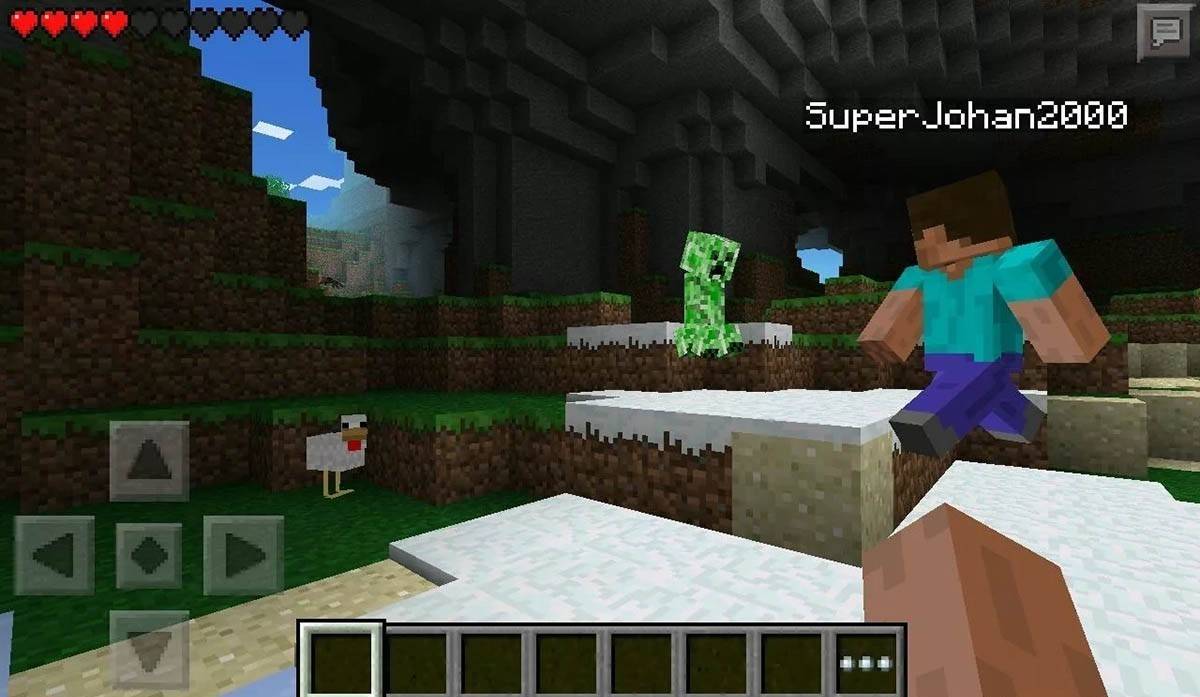 Resim: Storage.googleapis.com
Resim: Storage.googleapis.com
Ana kaya baskısının, belirtilen tüm cihazlarda platformlar arası oyunu kolaylaştırdığını ve sorunsuz çok oyunculu deneyimlere izin verdiğini belirtmek gerekir. Bununla birlikte, Java Edition platformlar arası özellikler olmadan PC'ye özel kalır.
Minecraft'tan çıkmak platformlar arasında basittir. Bir PC'de, oyun menüsünü açmak için ESC tuşuna basın ve ana menüye geri dönmek için "Kaydet ve Çık" seçeneğini seçin. Oradan, programı kapatarak tamamen çıkabilirsiniz.
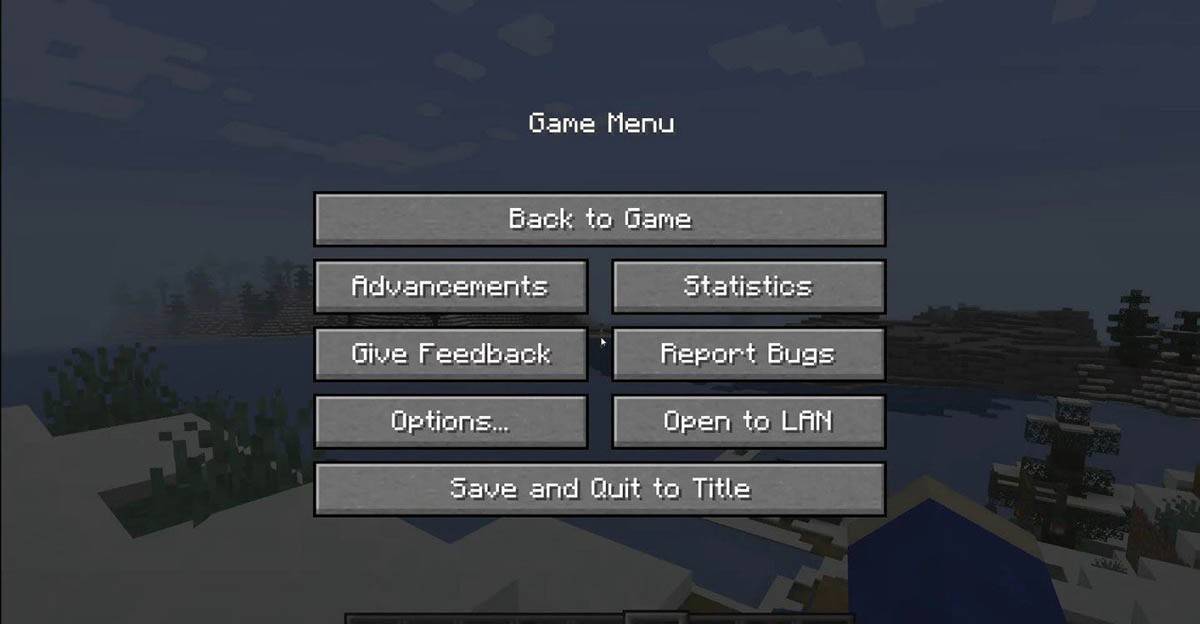 Resim: tlauncher.org
Resim: tlauncher.org
Konsollarda, ilgili GamePad düğmesi ile Duraklama Menüsünü açın ve oturumunuzu bitirmek için "Kaydet ve Çık" ı seçin. Oyunu tamamen kapatmak için "Ana Sayfa" düğmesine basarak konsol menüsüne gidin, oyunu seçin ve çıkmayı seçin.
Mobil cihazlarda "Kaydet ve Bırak" seçeneği de oyun menüsünde bulunur. Uygulamayı tamamen kapatmak için cihazınızın sistem menüsünden çıkın. Android'de, alttan yukarı kaydırın ve çalışan uygulamalar arasında Minecraft'ı kapatın; İOS'ta, "Ana Sayfa" düğmesini çift basın veya uygulamayı kapatmak için kaydırın.
Artık temel bilgilerle donatıldığınıza göre, herhangi bir cihazdaki Minecraft'taki maceralarınızın tadını çıkarın ve bu ikonik blok evrenin hem solo hem de işbirlikçi modlarında yeni dünyaları keşfedin.
Zensiz Bölge Sıfır Güncelleme Döngüsü Sızıntısı Gelecekteki İçerik Temposuna İlişkin İpuçları
Balatro, Friends of Jimbo 3 güncellemesiyle 8 seri ve daha fazla çılgın kargaşa ekliyor
Suçun yardımıyla hızlı tempolu tazeleme için seri temizleyici şimdi iOS ve Android'de çıktı
Victrix Pro BFG Tekken 8 Rage Art Edition Denetleyici İncelemesi – Özelleştirilebilir, Rahat, Ancak Yolları Eksik
Pokémon NSO Kütüphanesine Bir Oyun Daha Ekliyor
Genshin Impact Bölgesindeki Tüm Mavuika Malzemeleri, Kitleri ve Takımyıldızları
Dragon Ball Project Multiverse 2025'te piyasaya sürülecek
Ronin Geliştiricilerinin Habersiz AAA Ünvanının Yükselişi Çalışmalarda

World Bowling Championship
İndirmek
When I was reincarnated
İndirmek
A Simple Life with My Unobtrusive Sister
İndirmek
Footy Brains – Soccer Trivia
İndirmek
Escape Room : Exit Puzzle
İndirmek
Real Dreams
İndirmek
Acey Doozy
İndirmek
Super Ryder Snow Rush
İndirmek
Dashero: Archer & Sword hero
İndirmek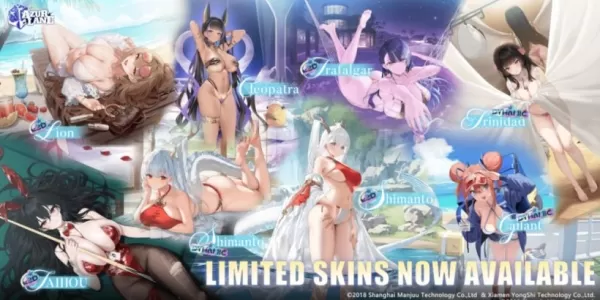
Azur Lane'in Yüksek Kule Etkinliği Özel Ödüller, Yeni ShipGirls
Jul 16,2025
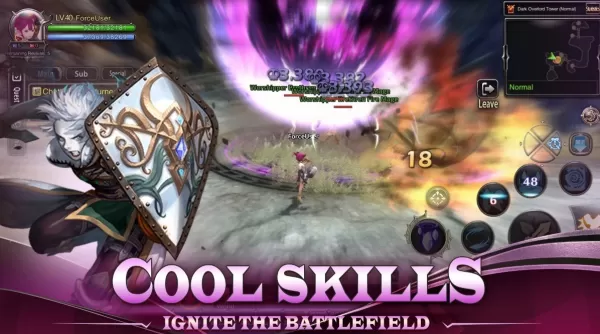
Dragon Nest: Efsanenin Yeniden Doğuşu için Ekipman ve Öznitelik Kılavuzu
Jul 16,2025
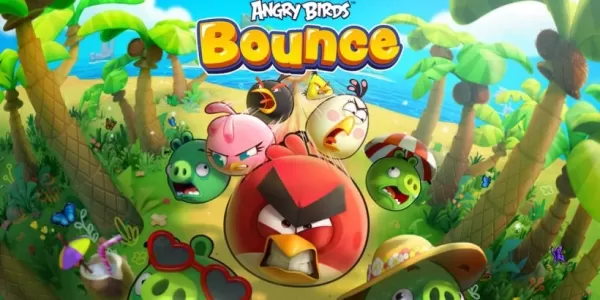
Angry Birds Bounce Tuğla Çıkarma Eğlencesi ile Apple Arcade'de Lansmanlar
Jul 16,2025

"Disney Lorcana'nın Dokuzuncu Seti 'Efsanevi' Eylül 2025'te lansmanlar, aptal film ve ikonik kartlar içeriyor"
Jul 15,2025

Zenless bölgesi sıfır 1.7 bu ay lansman
Jul 15,2025